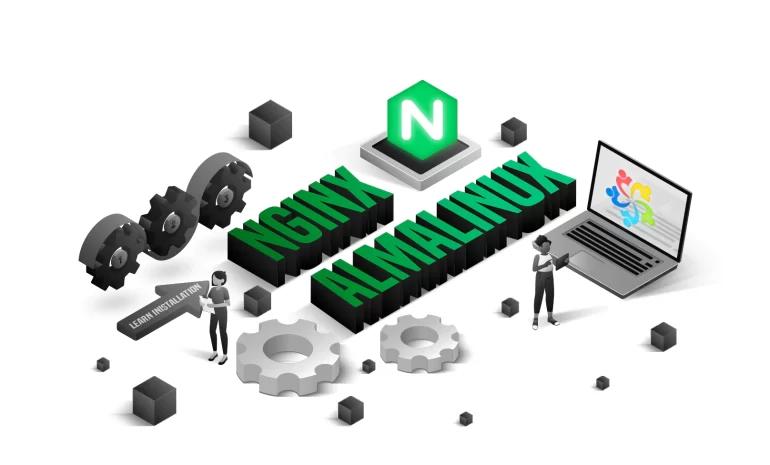
 مدت زمان مطالعه : 0 دقیقه
مدت زمان مطالعه : 0 دقیقه ۰ کامنت
۰ کامنتنصب Nginx در آلمالینوکس با توجه به رایگان و متن باز بودن این وب سرور به عنوان سرور پروکسی معکوس با کارایی بالا در توازن بار، ذخیره سازی حافظه پنهان یا کش شناخته می شود که جایگزین وب سرور پرطرفدار آپاچی نامیده می شود. از طرفی معماری رویداد محور Ngnix را به عنوان یکی از سبک ترین و سریع ترین وب سرورهای قابل دسترس تبدیل کرده است. این مقاله به شما نشان می دهد که چگونه این وب سرور را بر روی AlmaLinux خود نصب کرده و از آن استفاده کنید. پس چند دقیقه با مشاورین سیستم های پیشرفته آذرسیس همراه شوید…

پیش نیاز های نصب Nginx در AlmaLinux
- داشتن سرور برای اجرا سیستم عامل AlmaLinux
- استفاده از یک سیستم عامل جدید، برای جلوگیری از بروز هر گونه مشکل احتمالی
- ایجاد دسترسی SSH به سرور، یا باز کردن ترمینال در محیط دسکتاپ
- دسترسی به یک حساب کاربری Sudo non-root یا دسترسی به یک کاربر Root
مراحل کامل راه اندازی و نصب Nginx روی AlmaLinux
در ادامه مراحل نصب Nginx در AlmaLinux، نحوه مدیریت، پیکربندی و راه اندازی را به صورت کامل برای شما کاربران ذکر کرده ایم که امیدواریم نصبی بدون ایراد در پیش داشته باشید:
1- نصب Nginx در AlmaLinux
Nginx را با استفاده از دستور زیر از Package Manager نصب کنید:
sudo yum install nginx
حال با استفاده از دستور زیر سرویس Nginx را فعال و راه اندازی کنید:
sudo systemctl enable nginx sudo systemctl start nginx
در این قسمت پورت 80 _ پورت HTTP_ را در فایروال سیستم خود باز کنید. FirewallD قسمتی است که معمولا برای مدیریت قوانین فایروال در AlmaLinux استفاده می شود. شما می توانید از دستورات زیر برای باز کردن پورت 80 و بارگذاری مجدد قوانین استفاده کنید:
sudo firewall-cmd --zone=public --add-service=http sudo firewall-cmd --zone=public --add-service=http --permanent sudo firewall-cmd --reload
حال می توانید از صفحه پیش فرض Nginx، مراحل نصب خود را در حال اجرا ببینید.

2- نحوه مدیریت نصب Nginx در AlmaLinux
سرویس Nginx بر روی Systemd اجرا می شود و این به این معنی است که می توانید این وب سرور را با استفاده از دستورات Systemctl مدیریت کنید. شما می توانید با استفاده از دستور زیر وضعیت فعلی سرویس Nginx را ببینید:
sudo systemctl status nginx
حال سرویس نصب Nginx را با دستور زیر متوقف کنید:
sudo systemctl stop nginx
در این مرحله از نصب Nginx شما می توانید با استفاده از دستور زیر سرویس Nginx را مجددا راه اندازی کنید:
sudo systemctl start nginx
از دستور فوق می توانید برای غیر فعال کردن سرویس Nginx و جلوگیری از شروع خودکار آن به هنگام راه اندازی سیستم استفاده کنید:
sudo systemctl disable nginx
همچنین، می توانید با دستور زیر سرویس Nginx را فعال کنید:
sudo systemctl enable nginx
سرویس Nginx را با استفاده از دستور زیر به طور مجدد راه اندازی کنید:
sudo systemctl restart nginx
برای بارگزاری مجدد فایل های پیکربندی Nginx از دستور زیر استفاده کنید:
sudo systemctl reload nginx

3- پیکربندی Nginx در AlmaLinux
فایل پیکربندی اصلی NGINX – /etc/nginx/nginx.conf را باز کرده، سپس در وب سایت پیش فرض با درج کامنت در خط root غیر فعال کنید:
File: /etc/nginx/nginx.conf
# [...]
server {
listen 80 default_server;
listen [::]:80 default_server;
server_name _;
# root /usr/share/nginx/html;# [...]
حال یک فایل پیکربندی Nginx برای سایت خود ایجاد کنید. نکته قابل توجه! در این قسمت این است که در مثال زیر، هم در قسمت نام فایل و هم در قسمت محتوای فایل، Example.com را با دامنه سایت خود جایگزین کنید و در ادامه نیز هر جا Example.com را مشاهده کردید، همین کار را انجام دهید.
server {
listen 80;
listen [::]:80;
server_name example.com;root /var/www/example.com; index index.html;
location / {
try_files $uri $uri/ =404;این پیکربندی یک سرور Nginx جدید ایجاد می کند. این سرور جدید به درخواست های پورت 80 برای نام دامنه Example.com گوش (Listen) می دهد. سپس دایرکتوری ریشه سرور و نام فایل دایرکتوری را تعریف می کند. تست پیکربندی Nginx را برای تایید فایل های پیکربندی خود اجرا کنید:
sudo nginx -t
و در نهایت برای اعمال تغییرات، Nginx را مجدداً راه اندازی کنید:
sudo systemctl restart nginx

4- نحوه راه اندازی Nginx
یک دایرکتوری برای محتوا سایت Nginx خود ایجاد کنید:
sudo mkdir -p /var/www/example.com
اکنون یک صفحه Index.html در دایرکتوری جدید سایت NGINX ایجاد کنید:
<!doctype html> <html> <body> <h1>Hello, World!</h1> <p>This is an example website running on NGINX.</p> </body> </html>
مالکیت دایرکتوری وب سایت خود را به کاربر Nginx تغییر بدهید و سپس مجوز های اجرایی را به فهرست اصلی آن اضافه کنید:
sudo chown -R nginx:nginx /var/www/example.com sudo chmod -R +x /var/www
شما می توانید از دستور Chcon برای تغییر زمینه امنیتی SELinux برای دایرکتوری وب سایت استفاده کنید تا محتوا وب مجاز شود:
sudo chcon -t httpd_sys_content_t /var/www/example.com -R sudo chcon -t httpd_sys_rw_content_t /var/www/example.com -R
در این قسمت شما می توانید در مرورگر مورد نظر خود، دامنه ای که برای وب سایت خود راه اندازی کرده اید را ببنید.
نکته علمی! Almalinux یکی از توزیع های محبوب در پلن های سرور مجازی لینوکس است که در مدت کوتاه، کاربران و توسعه دهنده گان زیادی را سمت خود بکشد، با اینکه مزایا و معایبی دارد اما روز به روز تکمیل تر می شود. ما نیز در آذرسیس، Almalinux را در بین سیستم عامل های سرور مجازی لینوکس جهت استفاده شما کاربران قرار دادیم که با یک کلیک می توانید آن را نصب و راه اندازی کنید.
سخن آخر
در مقاله نصب Nginx بر روی Almalinux موارد مورد نیاز را بررسی کردیم و دریافتیم که چگونه می توان پس از نصب Nginx راه اندازی و مدیریت آن را بر عهده گرفت. اگر شما هم به دنبال راهی هستید که بتوانید وب سرور Nginx را بر روی سیستم عامل Almalinux نصب کنید، این مقاله می تواند کمکی برای شما باشد. در صورت عدم دریافت پاسخ مناسب در هر یک از مراحل بالا می توانید ایراد وارده را از طریق کامنت با متخصصین آذرسیس در میان بگذارید…

